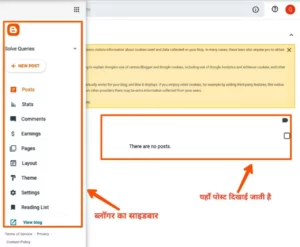हेलो दोस्तों आज हम आपको हमारी इस पोस्ट में मोबाइल से फ्री ब्लॉग कैसे बनाएं? सिखाएंगे यह एक फ्री ब्लॉग होगा। जो कि गूगल के खुद के ब्लॉगिंग प्लेटफॉर्म Blogger पर होगा। दोस्तों ब्लॉगर पर आप Blogspot डोमेन के जरिए एक फ्री ब्लॉग बना सकते हैं। इसमें आपको कुछ भी पैसे देने की आवश्यकता नहीं पड़ेगी। ब्लॉगर बिल्कुल Free Blogging Platform है।
इस पोस्ट में हम आपको मोबाइल से Blog बनाना सिखाएंगे। आपको Blogger पर ब्लॉग बनाने के लिए Computer या Laptop की जरूरत नहीं पड़ेगी। आप Blog की सेटिंग्स को आसानी से अपने Smartphone के साथ कर सकते हैं।
इस पोस्ट में हम आपको इन दो टॉपिक को कवर करेंगे।
- मोबाइल से फ्री ब्लॉग कैसे बनाएं?
- ब्लॉग के ऑप्शन के बारे में जाने
हर टॉपिक को Step By Step आपको समझाया जाएगा चलिए शुरू करते है।
मोबाइल से फ्री ब्लॉग कैसे बनाएं?
Step.1– सबसे पहले हम गूगल के सर्च में Blogger.com लिखकर सर्च करेंगे। फिर हमारे सामने Blogger.com की साइट का नाम दिखाई देगा। हमें इस Blogger.com पर “ok” बटन दबाना है और Site को ओपन कर लेना है।
Step.2- अपने ब्लॉगर साइट ओपन करने के बाद आपके सामने “Create your blog” लिखा आएगा। आपको इस पर “ok” करना है। इसके बाद आपको अपना वह Gmail अकाउंट चुनना है। जिस अकाउंट से आप अपना Blog बनाना चाहते हैं। अकाउंट चुनने के बाद आप इसमें अपना जीमेल पासवर्ड भरे और Next पर क्लिक करें।
Step.3– अब हमारे सामने एक नया पेज ओपन होगा। जिसमें आपको अपने Blog का नाम भरना होगा। आप अपने ब्लॉग को जो भी नाम देंगे। उसी नाम से आपके ब्लॉग की Internet पर पहचान होगी। हम आपको सुझाव देना चाहेंगे कि आप जिस टॉपिक पर ब्लॉग लिखना चाहते हैं। उस टॉपिक से संबंधित कोई यूनिक नाम अपने ब्लॉग का रखे और “Next” पर क्लिक कर दें।
Step.4– अब आपके सामने आपके ब्लॉग का Url Address दिखाई देगा। दोस्तों इसी एड्रेस से आप अपनी साइट को Internet पर खोल सकेंगे। आपको इसमें अपने ब्लॉग का नाम भरना होगा। अपने टाइटल नेम के जैसा नाम ही यहां पर भरे। जब तक एड्रेस के नीचे “The Blog Is Available” ना लिखा आ जाए। तब तक आप अपने एड्रेस को उचित नाम देने का प्रयास करते रहे। जब “Blog Is Available” लिखा आ जाए। तब “Next” पर क्लिक कर दें।
Step.5– अब आपके सामने आपका Display Name पूछा जाएगा। इस डिस्प्ले नेम का मतलब यह है कि जब भी कोई व्यक्ति आपके ब्लॉग की पोस्ट पर कमेंट करेगा। तो उसे यही डिस्पले नेम शो होगा। इसमें अपना नाम भरें और “Finish” पर ओके दबा दें।
अब आपका ब्लॉग बनकर तैयार हो चुका है। आपको Picture में ब्लॉग का साइडबार दिख रहा होगा। जिसमें सबसे पहले आपके ब्लॉग का नाम उसके नीचे “New post” और इसके बाद Blogger की सेटिंग्स के ऑप्शन होते हैं। हम आपको इन ऑप्शन का मतलब क्या होता है यह सब बताएंगे।
ब्लॉगर ब्लॉग के हर ऑप्शन के बारे में जाने!
सबसे पहले जो “New Post” होता है। इसमें आप अपने ब्लॉग के आर्टिकल को लिखते हैं और आर्टिकल को पब्लिश करते हैं।
- अब इसमें “Posts” का ऑप्शन होता है। इसमें आपने अपने ब्लॉग के लिए जितनी भी पोस्ट लिखी होती है। वह सब ब्लॉग पोस्ट आपको इस ऑप्शन में Show होती है।
- दूसरा ऑप्शन “Stats” का होता है। इसमें आपको अपने ब्लॉग पर जो Traffic आता है। वह दिखता है। इसमें एक दिन ,महीना ,पूरे साल जितने भी लोग आपके Blog पर Visit करते है। उनकी संख्या और पेजव्यूज दिखते हैं।
- तीसरे ऑप्शन “Comment” का होता है। जहां आप अपने ब्लॉग को पढ़ने वाले लोगों के द्वारा किए गए कमेंट को पढ़ते हैं।
- चौथा ऑप्शन “Earnings” का होता है। इस पर “ok” करने के बाद आपको इसमें अपने ब्लॉग के साथ ऐडसेंस को जोड़ने को कहा जाता है। हम आपको सुझाव देंगे कि जब आपके द्वारा अपने ब्लॉग पर 25 से 30 आर्टिकल लिख दिए जाएं तब आप अपने ब्लॉग को गूगल ऐडसेंस के साथ जोडे और आपका ब्लॉग 2 से 3 महीने पुराना होना चाहिए
ताकि आपको Adsense Approvel में कोई दिक्कत नहीं आए जब आप 30 पोस्ट और आपका ब्लॉग 2 महीना पुराना हो जाए।तब ब्लॉग के लिए ऐडसेंस अकाउंट कैसे बनाये पर क्लिक करिएगा हम आपको ऐडसेंस अकाउंट बनाना भी सिखाएंगे।
5. पांचवे ऑप्शन “Pages“का होता है दोस्तों इसमें आप अपने ब्लॉग के जरूरी Pages को बनाओगे। यह पेज इस ब्लॉग के लिए बहुत जरूरी होते हैं। इन Pages को आप खुद भी बना सकते हैं और किसी Page Gernator Tool की मदद से भी बना सकते हैं।
यह तीन पेज इस प्रकार हैं–
- About us – इसमें आप अपने और अपने ब्लॉग के बारे में जानकारी देंगे। ताकि जो लोग आपके ब्लॉग पर पहली बार विजिट करें।वह आपके ब्लॉग के बारे में जान सके।
- Privacy Policy– दोस्तों आपके Blog के यूजर्स के लिए उनकी Privacy जरूरी है। इसलिए अपने ब्लॉग पर यह पेज बनाने से आप उन यूजर्स को यह बताते हैं कि आप अपने ब्लॉग में उनकी कौन सी जानकारी लेते हैं और आपकी जानकारी हमारे ब्लॉग में सुरक्षित है। दोस्तों इस पेज के बिना आप अपने ब्लॉग पर गूगल ऐडसेंस अप्रूवल नहीं ले सकते इसलिए इस Page को अवश्य बनाये।
- Contact us – इस पेज को इसलिए बनाया जाता है ताकि आपके ब्लॉग पर आने वाले Visitors को अगर आपसे आपके द्वारा लिखी गई पोस्ट से संबंधित प्रश्न पूछने हैं तो वह आपसे इस पेज के जरिए संपर्क कर सकें। दोस्तों Google Forms के जरिए कॉन्टैक्ट्स पेज बनाना आसान होता है और आपके विजिटर भी आप से आसानी से संपर्क इसके द्वारा कर सकते हैं।
6. छटा ऑप्शन “Layout” का होता है इसमें आपके ब्लॉग की जो Template होती है। उसको किस तरह से कस्टमाइज कर सकते हैं। यह सब ऑप्शन होते हैं इसमें आप अपने ब्लॉग के साइड बार,सर्च बार, हैडर ,फुटर आदि को कस्टमाइज कर सकते हैं और ऐडसेंस अप्रूवल मिलने के बाद विज्ञापन को कहां लगाना है। यह सब चीजें Layout सेक्शन में होती हैं।
7. सातवां ऑप्शन “Theme” का होता है जो अपने ब्लॉग पर टेंपलेट लगाई होती है। आप इस ऑप्शन में किसी दूसरी Theme जो कि आपको पसंद हो अपने ब्लॉग पर लगा सकते हैं। इस ऑप्शन पर क्लिक करने के बाद इसमें आपको Backup का ऑप्शन मिलता है। बैकअप में आप जब भी किसी Theme को अपलोड करते हो तो अपनी पुरानी Theme का बैकअप ले लीजिए।
इससे फायदा यह होगा कि जब आप किसी नई Theme को अपलोड करते हो और वह थीम आपको पसंद नहीं आती या कोई कोडिंग समस्या सामने आ जाती तो आप पुरानी Theme को अपलोड कर सकें। इसलिए बैकअप लेना बहुत जरूरी है।
दोस्तों अपने सात ऑप्शन के बारे में जाना। दोस्तों आठवां ऑप्शन जोकि Blogger Basic Settings का ऑप्शन होता है। उसको हमने दूसरी पोस्ट में अच्छे से प्रैक्टिकली समझाया है इसलिए ब्लॉग की बेसिक सेटिंग करने के लिए हमारी नीचे दी गई पोस्ट को जरूर पढ़े ताकि सभी चीजें आसानी से क्लियर हो सके।
जरूर पढ़ें–
- न्यू ब्लॉग की बेसिक सेटिंग कैसे करें ?
- Multi Niche क्या है? अपना Multi Niche Blog कैसे बनाएँ?
- Micro Niche क्या है? अपना Micro Niche Blog कैसे बनाएँ?
इस लेख से क्या सिखा-
तो दोस्तों आज आपने मोबाइल से फ्री ब्लॉग कैसे बनाएं? How To Make Blog In Hindi यह सीखा। अगर आपको हमारी यह पोस्ट पसंद आई तो आप हमें नीचे कमेंट के जरिए जरूर बताएं ताकि हम भविष्य में आकर लिए और भी महत्वपूर्ण आर्टिकल लिखते रहें।